Rumah >masalah biasa >Apl prapasang ini boleh menjadikan iPhone anda sebagai pembesar suara sebelum tidur
Apl prapasang ini boleh menjadikan iPhone anda sebagai pembesar suara sebelum tidur
- WBOYWBOYWBOYWBOYWBOYWBOYWBOYWBOYWBOYWBOYWBOYWBOYWBke hadapan
- 2023-04-30 20:58:051630semak imbas
IPhone anda mempunyai pemasa tidur terbina dalam untuk memainkan media yang berfungsi dengan automasi Apple Music dan Pintasan untuk mencipta mesin hingar waktu tidur yang sempurna. Berikut ialah cara untuk menyediakannya.
Jika anda pernah menggunakan apl pihak ketiga seperti Dark Noise atau mesin hingar lain, ciri alu-aluan ialah pemasa tidur. Pengguna mungkin ingin menghentikan penstriman selepas selang waktu tertentu, sama seperti menetapkan pemasa tidur untuk TV supaya ia tidak memainkan iklan TV sepanjang malam.
Sesiapa yang menggunakan bunyi ambien, muzik atau bunyi lautan untuk tertidur mungkin tidak mahu bunyi ini dimainkan sepanjang malam. Anda boleh melakukan ini dengan menetapkan pemasa tidur, tetapi seperti yang mungkin ditemui oleh sesetengah daripada anda, tiada pilihan tidur yang jelas dalam Apple Music.
Apple telah menyembunyikan pilihan untuk menghentikan main balik media dalam apl Jam. Kami juga mendapati bahawa anda boleh mengautomasikan fungsi ini menggunakan pintasan supaya anda boleh membuat pemasa tidur automatik.
Cara menetapkan pemasa tidur secara manual untuk Apple Music (dan media lain pada iOS):
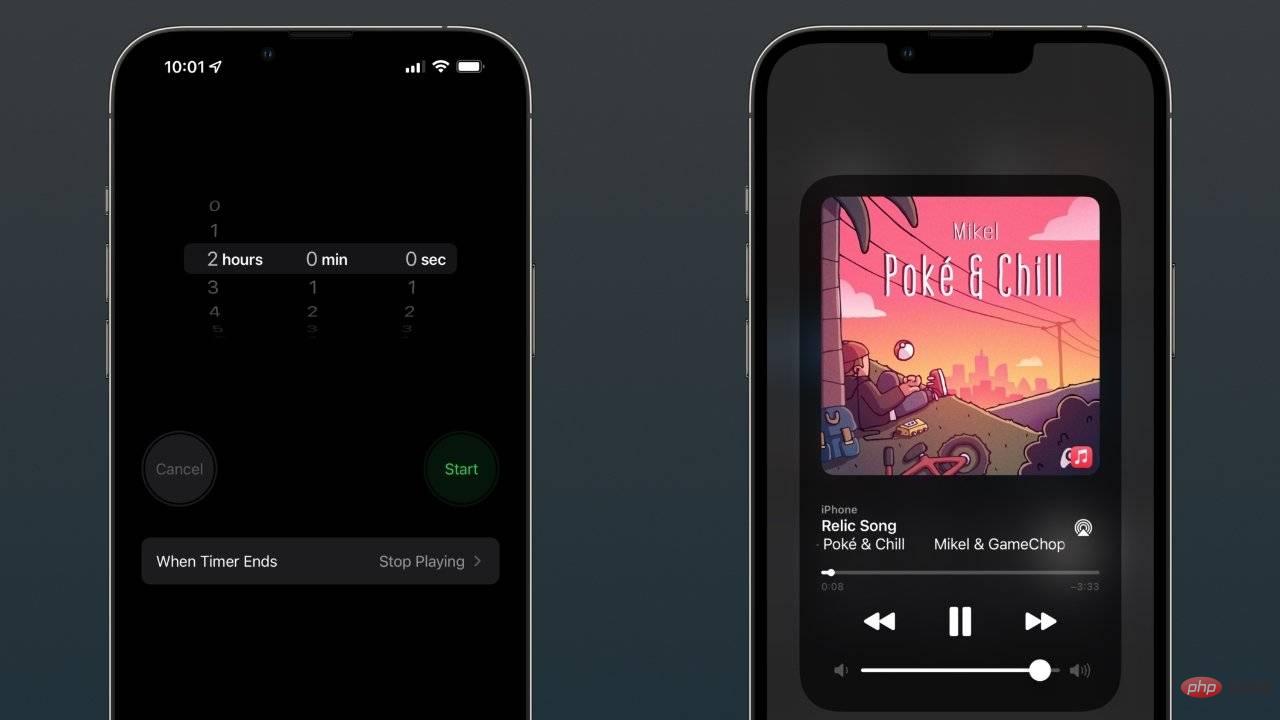 Pastikan pemasa ditetapkan kepada "Berhenti Main" dan iPhone anda ialah sumber audio
Pastikan pemasa ditetapkan kepada "Berhenti Main" dan iPhone anda ialah sumber audio - Buka apl jam.
- Pilih "Pemasa" di penjuru kanan sebelah bawah.
- Tetapkan tempoh yang diingini.
- Klik pada blok "Apabila pemasa tamat".
- Tatal ke bawah.
- Pilih "Berhenti Main".
- Klik "Mula" untuk memulakan pemasa tidur.
Jika dilakukan dengan betul, sebarang audio yang dimainkan terus daripada iPhone akan berhenti dimainkan apabila pemasa tamat. Tiada makluman dibangkitkan dan pengguna tidak perlu mengambil tindakan.
Dalam contoh kami, kami menggunakannya untuk Apple Music, tetapi ia berfungsi dengan mana-mana media asalkan ia datang daripada peranti anda. Ini bermakna anda tidak boleh menggunakan ciri ini jika HomePod mini atau Apple TV memainkan audionya sendiri.
Ini menjadi rumit dalam AirPlay 2 kerana peranti sumber boleh menggunakan Handoff untuk menjadikan HomePod menjadi sumber audionya sendiri. Jika anda mahu pemasa tidur berfungsi, anda mesti menetapkannya pada peranti yang menyediakan audio. Untuk mengelakkan isu ini, gunakan pembesar suara Bluetooth atau pembesar suara bukan HomePod AirPlay 2 untuk audio sebelum tidur.
Jika anda ingin menggunakan HomePod anda untuk audio waktu tidur, anda boleh melakukan helah pemasa tidur yang sama, tetapi ia mesti dilakukan pada peranti. Hanya beritahu Siri pada HomePod "Tetapkan pemasa tidur selama satu jam" untuk menghentikan mainan audio dalam masa satu jam.
Alat automasi menjadikannya lebih mudah, dan iOS dilengkapi dengan alat terbina dalam yang mudah digunakan yang dipanggil Pintasan.
Gunakan pintasan untuk mengautomasikan bunyi tidur pada iOS
Kami menggunakan contoh ini untuk menyediakan mesin bunyi sebelum tidur, tetapi anda boleh menyediakan pintasan untuk muzik pemasa tidur untuk apa sahaja. Sebagai contoh, anda boleh mencipta pintasan yang memainkan tepat satu jam muzik daripada senarai main kegemaran anda setiap kali anda menekannya.
Pertama, anda harus membina pintasan yang mengandungi tindakan yang diperlukan untuk memainkan senarai main yang diingini dan menetapkan pemasa. Dan kemudian kami akan menggunakan pintasan itu untuk menyediakan automasi kemudian.
Pintasan Pemasa Tidur Apple Music
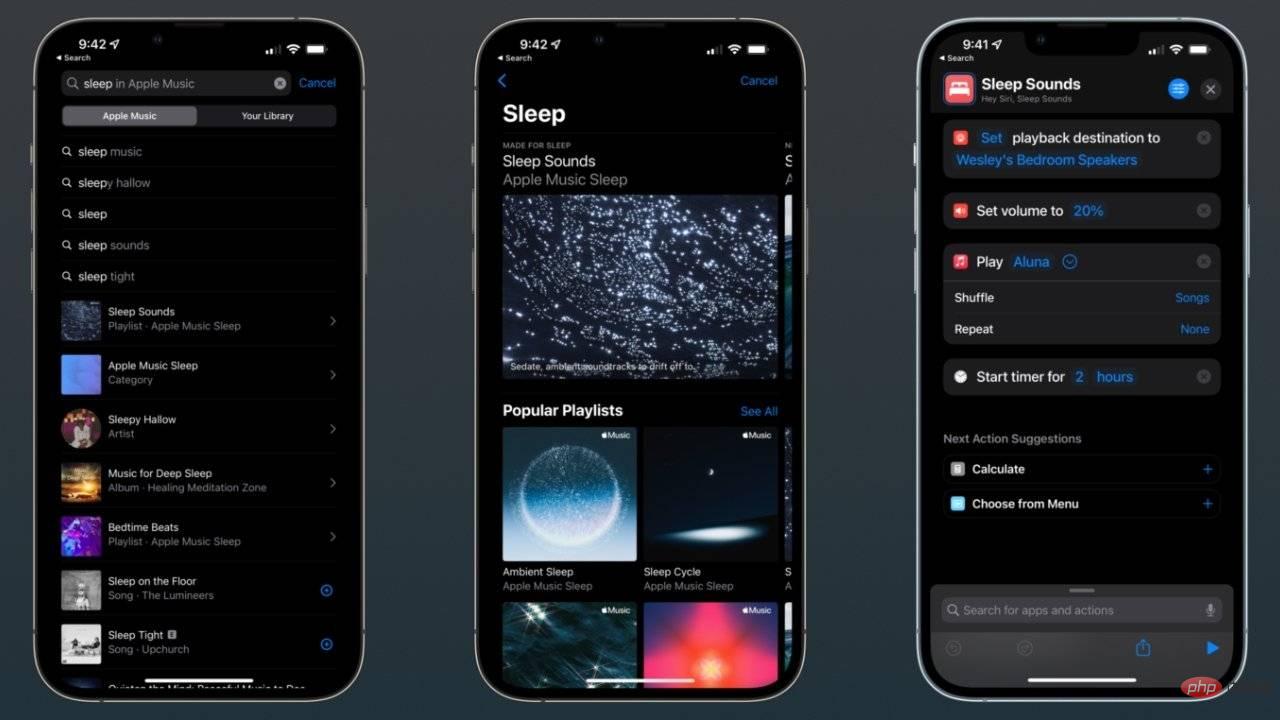 Gunakan kategori Apple Music Sleep untuk mencari pilihan senarai main bagi pintasan
Gunakan kategori Apple Music Sleep untuk mencari pilihan senarai main bagi pintasan Anda boleh memainkan audio daripada iPhone anda untuk mencapai automasi ini, tetapi kami mengesyorkan agar anda Mempunyai sekurang-kurangnya pembesar suara Bluetooth atau sistem audio yang murah. Kami menyediakan automasi ini menggunakan sistem Sonos bilik tidur dengan keupayaan AirPlay 2.
- Buka apl Pintasan dan ketik "+" di bahagian atas untuk bermula.
- Gunakan blok teks di bahagian atas untuk menamakan pintasan anda.
- Cari istilah "AirPlay".
- Pilih tindakan Tukar Destinasi Main Semula dan tukar peranti anda kepada pembesar suara yang diingini yang bukan HomePod.
- Cari tindakan "Tetapkan Kelantangan" dan pilih tahap kelantangan yang dikehendaki.
- Cari Apple Music dan pilih kumpulan tindakan.
- Pilih tindakan "Mainkan Muzik" dan klik pada kotak teks "Muzik" yang kosong.
- Pilih senarai main kegemaran anda atau cari "tidur" untuk mencari senarai main tidur dipilih susun dibuat dalam Apple Music.
- Kami mengesyorkan menetapkan butiran tindakan untuk merombak lagu dan bukannya mengulangi lagu.
- Akhir sekali, cari "Pemasa" dan tambah tindakan "Pemasa Mula".
- Tetapkan pemasa kepada panjang yang diingini.
Jika disediakan dengan betul, pintasan sepatutnya kelihatan seperti gambar kami di atas. Jika anda mengklik butang main pada pintasan, ia akan melaksanakan langkah-langkah ini mengikut turutan. Anda boleh melakukan ini secara manual setiap hari apabila anda bersiap untuk tidur, tetapi jalan pintas membawa anda selangkah lebih jauh.
Automasikan Pintasan Bunyi Tidur
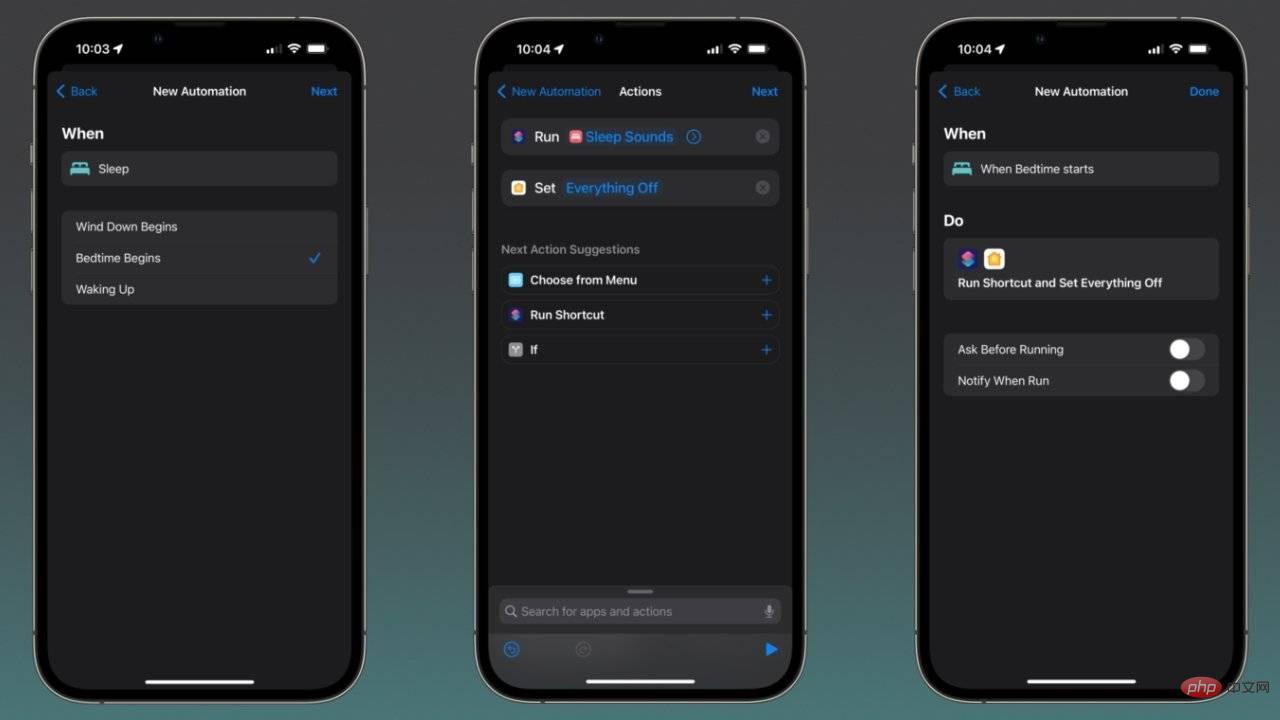 Jalankan Pintasan Bunyi Tidur setiap malam pada Waktu yang ditentukan
Jalankan Pintasan Bunyi Tidur setiap malam pada Waktu yang ditentukanLangkah ini memerlukan lebih banyak persediaan, tetapi memanfaatkan sistem terbina dalam pada iPhone anda untuk kawalan yang lebih baik . Sebelum anda membuat automasi, anda perlu mengesahkan bahawa anda mempunyai rutin waktu tidur dalam apl Kesihatan.
Buka apl Kesihatan, ketik tab Semak Imbas dan pilih Tidur. Di sini anda boleh menyemak jadual tidur anda dan klik "Edit" untuk memastikan penggera waktu tidur dan bangun anda betul. Setelah anda menyediakan ini, anda akan mempunyai akses kepada beberapa alatan automasi yang kemas dalam Pintasan.
Berikut ialah cara membuat pintasan bunyi tidur anda berlaku secara automatik setiap hari pada waktu tidur anda yang ditetapkan.
- Klik pada tab Automasi dalam apl Pintasan.
- Klik "+" di bahagian atas dan pilih "Buat Automasi Peribadi".
- Pilih Tidur, kemudian Mulakan Waktu Tidur, kemudian Seterusnya.
- Klik "Tambah tindakan" dan cari "Jalankan pintasan".
- Tambahkan pintasan bunyi tidur anda pada sekatan.
Jika anda ingin mematikan lampu atau melakukan tindakan lain pada waktu tidur, tambah tindakan tersebut sekarang.
- Klik Seterusnya dan matikan Tanya Sebelum Jalankan untuk mengautomasikan tanpa input pengguna.
Jika disediakan dengan betul, iPhone anda akan bersambung ke pembesar suara yang anda inginkan, menetapkan kelantangan yang ditentukan, mula memainkan senarai main anda daripada Apple Music, dan kemudian berhenti selepas sejam setiap hari sebelum tidur. Tambahkan sebarang langkah yang anda mahu mencipta automasi waktu tidur yang lebih kompleks, seperti menukar wajah Apple Watch anda kepada wajah tersuai untuk tidur.
Sila ambil perhatian bahawa anda perlu memastikan pemasa dalam apl Jam telah "Berhenti Main" dipilih untuk ia berfungsi dengan betul. Automasi tidak akan melakukan langkah ini untuk anda, jadi jika anda menggunakan pemasa pada iPhone anda pada siang hari, pastikan anda menetapkannya semula.
Pastikan anda meneroka pelbagai bunyi tidur dan bunyi ambien dalam Apple Music. Kami menggunakan kurator " Apple Music Sleep " untuk mengautomasikannya.
Atas ialah kandungan terperinci Apl prapasang ini boleh menjadikan iPhone anda sebagai pembesar suara sebelum tidur. Untuk maklumat lanjut, sila ikut artikel berkaitan lain di laman web China PHP!

